VRX Media Player
ダウンロード用QRコードのみ ご利用できます。
ストリーミング再生 / 新チャプター機能 / マルチリンガル字幕機能 には対応しておりません。
ご利用にはデータ通信を行う必要があります。必ずWi-Fiに接続してご利用ください。
プレイヤーの準備と会員登録
アプリをインストール
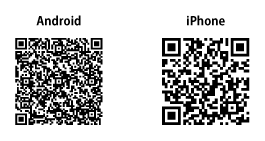
会員登録
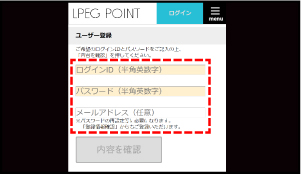
まず最初に 会員登録 を行ってください。
ご登録いただいた情報は大切に保管してください。
メールアドレスを登録しておくとIDやパスワードを忘れた時に便利です。
アカウントに動画を登録
ログイン

会員登録が完了したら LPEG POINT サイトにログインします。
登録したIDとパスワードを入力して最後に【 login 】を選択してください。
プレイヤーの呼び出し
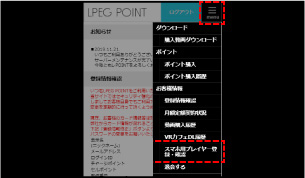
ログインできたら、上部メニューを選択して
スマホ用プレイヤー登録・確認 を選択します。
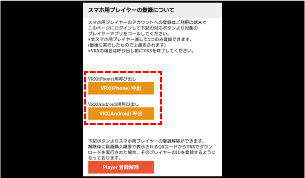
お使いのデバイスに対応した呼出ボタンを押すと VRX Media Player が起動します。
これでプレイヤーの登録が完了します。
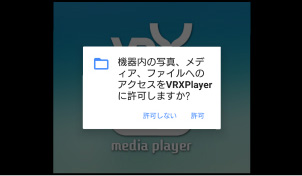
プレイヤーの登録時に、ストレージへのアクセス確認画面が表示されたら
【 許可 】を選択してください。
プレイヤーの登録について
スマホ以外のデバイスにて同じアカウントをご利用になるには、その都度ご利用先のデバイスにてプレイヤー登録を行ってください。
スマホ以外のデバイスにて同じアカウントをご利用になるには、その都度ご利用先のデバイスにてプレイヤー登録を行ってください。
プレイヤー登録の解除について
呼出ボタンの下部にある登録解除ボタンを選択してください。
呼出ボタンの下部にある登録解除ボタンを選択してください。
QRコードリーダーを使用
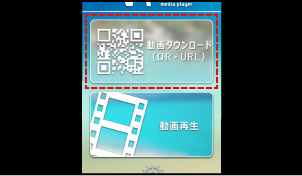
プレイヤーを起動して【 動画ダウンロード( QR・URL ) 】を選択します。
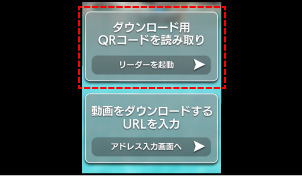
次に【 ダウンロード用QRコードを読み取り 】を選択して、
リーダーを使ってQRコードを読み取ります。
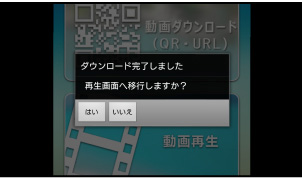
ダウンロードが完了すると再生画面への移行確認が表示されます。
【 はい 】を押してください。
QRコードリーダーに何も表示されない時は、プレイヤーにカメラへの権限が付与されていない可能性がありますので
一度アプリを終了させてからスマホの本体設定よりカメラの権限を付与してください。
一度アプリを終了させてからスマホの本体設定よりカメラの権限を付与してください。
コード入力を使用する
スマホ用Dimension Player または QRコードをご利用になれない方は、コード入力をご利用ください。
- コードの入力 を選択してログインします。
- フォームに【 code 】を入力して送信します。
- 商品名と商品画像を確認して次に進むとアカウントに購入情報が登録されます。
動画再生までの流れ
スマホに保存して動画を再生
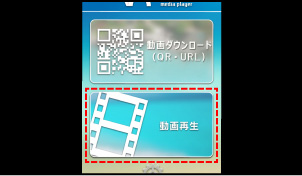
プレイヤーを起動して【 動画再生 】を選択します。
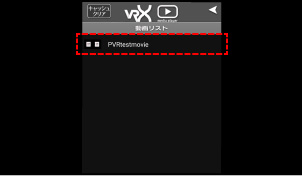
表示された動画を選択すると視聴できます。
プレイヤーから動画を削除したい場合は、サムネイルを長押ししてください。
パソコンからスマートフォンに動画を転送する場合は、本体ストレージまたはSDカード内のMoviesフォルダに保存してください。
対応/非対応ファイル形式について
対応:.mp4 ( H.264 ) / .1d+
非対応:avi / .1di ( VR写真集 )
※ DRMでプロテクトがかかっている動画は再生できませんのでご注意ください。
対応:.mp4 ( H.264 ) / .1d+
非対応:avi / .1di ( VR写真集 )
※ DRMでプロテクトがかかっている動画は再生できませんのでご注意ください。
購入した動画を保存してローカルコンテンツにて再生する際の注意点
購入動画をスマートフォンに保存して再生する場合でも動画の情報取得が行われます。
そのため、必ずWi-Fiに接続した状態で、動画を購入したアカウントにてログインとプレイヤー登録を行ってください。
購入動画をスマートフォンに保存して再生する場合でも動画の情報取得が行われます。
そのため、必ずWi-Fiに接続した状態で、動画を購入したアカウントにてログインとプレイヤー登録を行ってください。
購入動画を再生( +1D 対応動画 )
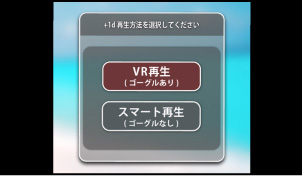
+1D対応動画の場合は、VR再生とスマート再生をご利用いただけます。
VRゴーグルをお持ちでない方はスマート再生を選択してお楽しみください。
スマート再生に未対応の動画は選択画面が表示されませんのでご注意ください。
ストレージに保存した動画を再生( +1D 未対応動画 )
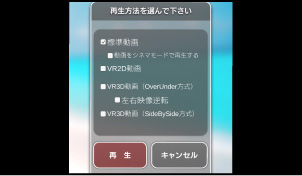
動画の再生方法は5種類から選択できます。
- 標準再生:2D映像を2D再生
- シネマモード:2D映像をVR映像内で再生
- VR2D動画:2D映像の疑似VR映像として再生
- VR3D(OverUnder方式):縦2列のVR映像
- 左右映像逆転:映像を左右逆にできます
- VR3D動画(SideBySide):横2列のVR映像
よくある質問
動画ファイルの形式について
H.265形式や3K/4K動画に対応したスマートフォンをお持ちの方は高画質作品もお楽しみいただけますが、
高画質動画はファイル容量がかなり大きいためパソコンの方に保存してスマートフォンに転送してご利用ください。
高画質動画はファイル容量がかなり大きいためパソコンの方に保存してスマートフォンに転送してご利用ください。
iPhoneについて注意事項
H.265形式/60fps動画/3K/4K動画についてはiPhone7以上iOS10以上の端末からご利用下さい。
iPhone7以前の機種は上記に対応しておりませんのでH.264版をご利用ください。
動作条件を満たしているiPhoneでもH.265・4K動画を再生できない場合がございます。必ず 動作確認 を行った上でご利用ください。
iPhone7以前の機種は上記に対応しておりませんのでH.264版をご利用ください。
動作条件を満たしているiPhoneでもH.265・4K動画を再生できない場合がございます。必ず 動作確認 を行った上でご利用ください。
Androidについて注意事項
Androidにて60fps動画や4K版を視聴するには、Android 8.0以上の端末からご利用ください。
Androidは機種依存による影響が多いため条件を満たしていても視聴できない場合がございます。必ず 動作確認 を行った上でご利用ください。
Androidは機種依存による影響が多いため条件を満たしていても視聴できない場合がございます。必ず 動作確認 を行った上でご利用ください。
Android OSの仕様によりダウンロードできる容量が2GBまでと制限があります。
2GBを超える動画についてはパソコンにダウンロード後にスマホに転送してご利用ください。
2GBを超える動画についてはパソコンにダウンロード後にスマホに転送してご利用ください。